一、准备alpine镜像
docker pull alpine
docker images可以看多最下面那个镜像已经完毕。
进行简单的配置,当然可以跳过。
docker run -it alpine sh更改数据源:
vi /etc/apk/repositories点击按键“i”插入下面代码;然后点击“esc”,“:”,“wq”保存。
#http://dl-cdn.alpinelinux.org/alpine/v3.7/main
#http://dl-cdn.alpinelinux.org/alpine/v3.7/community
#aliyun
https://mirrors.aliyun.com/alpine/v3.6/main/
https://mirrors.aliyun.com/alpine/v3.6/community/
apk update
安装vim:
apk add vim bash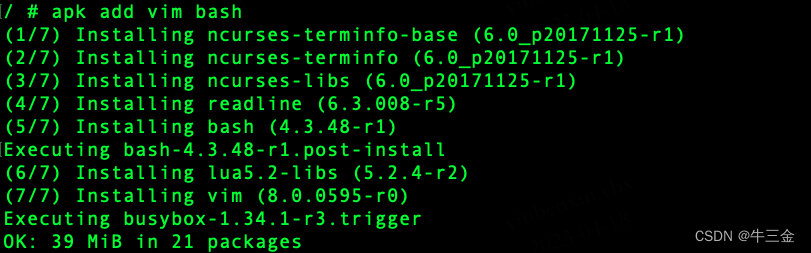
退出容器:
exit二、Dockerfile来打包镜像,这也是Docker官方推荐的做法
mkdir alpinevim alpine/DockerfileFROM alpine
RUN echo "#aliyun" > /etc/apk/repositories
RUN echo "https://mirrors.aliyun.com/alpine/v3.6/main/" >> /etc/apk/repositories
RUN echo "https://mirrors.aliyun.com/alpine/v3.6/community/" >> /etc/apk/repositories
RUN apk update
RUN apk add bash vim
建立镜像:
docker build -t alpine_test alpinedocker images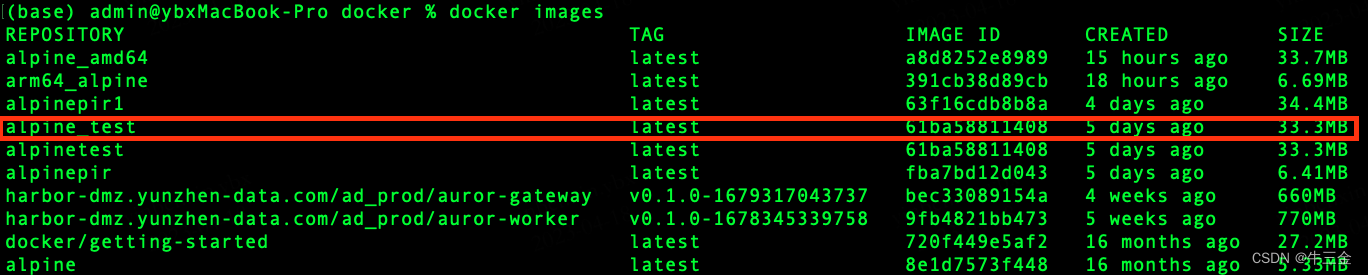
进入容器
docker run -it alpine_test /bin/bashvim -vesion
这里会发现前面的显示问题,不显示当前路径,可查询PS1用法:
vi ~/.bash_profile
# 在 ~/.bash_profile中加入:
export PS1="[\u@\h:\W]\\$"
# 使配置立即生效
source ~/.bash_profile三、zip打包供别人使用。
commit参数保存镜像, -a 提交人 -m "提交内容"
docker save -o alpinetest.tar.gz alpine_test当我们在别的机器上使用的时候,命令格式:
docker load <alpinetest.tar.gzdocker images启动容器:
docker run -p 8060:8060 -v /Users/admin/Desktop:/tmp --name 123 -it alpinetest /bin/bash
run 是开启
-d 是打入后台
-p 端口映射
:前的端口号不能被占用
–name 命个名字
-v 将本地文件挂在到docker上




















 1412
1412











 被折叠的 条评论
为什么被折叠?
被折叠的 条评论
为什么被折叠?








